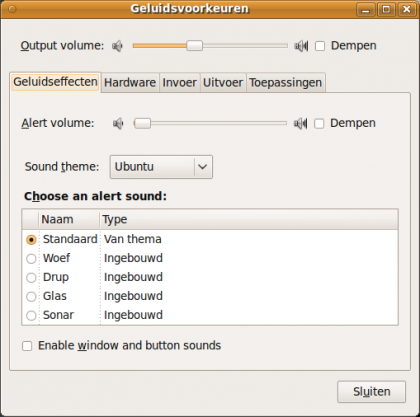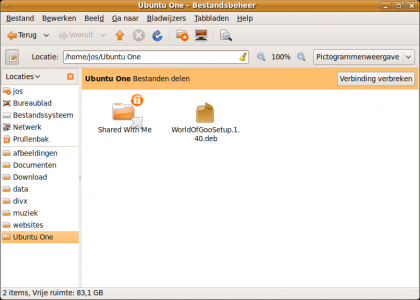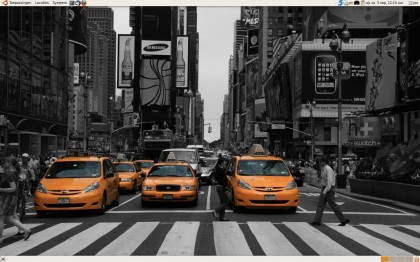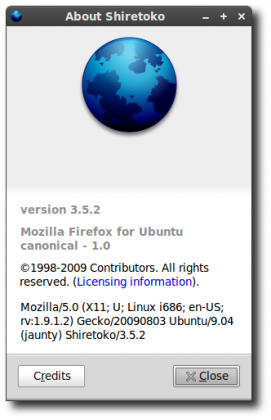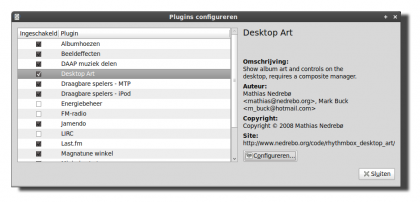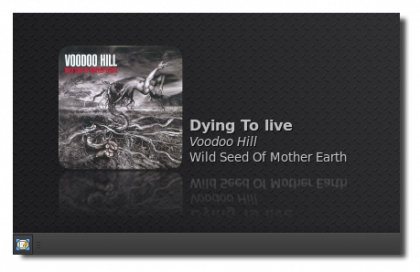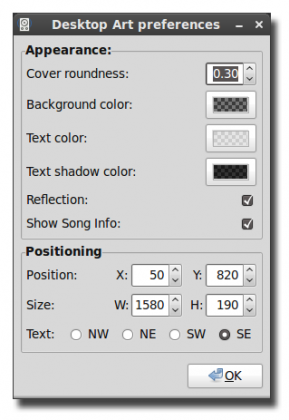Cd’s rippen
UPDATE: dit is dus niet de oplossing. Het ging een tijd goed en inmiddels is het weer terug bij af.
Ik heb een vraag gesteld op het forum van Ubuntu-nl: Problemen met het afspelen van een audio-cd
(Oorspronkelijk bericht)Het klinkt zo eenvoudig, maar ik had problemen met het gebruiken van audio- cd’s op mijn Ubuntu Desktop. Afspelen of rippen was allemaal lastig omdat er na het plaatsen van een cd vaak niet veel meer gebeurde dan het presenteren van een foutmelding.
DBus error org.freedesktop.DBus.Error.NoReply: Did not receive a reply. Possible causes include: the remote application did not send a reply, the message bus security policy blocked the reply, the reply timeout expired, or the network connection was broken.
Soms ging het dan weer wel, en dan weer een hele tijd niet. Nou kon ik daar redelijk mee leven, want ik speelde niet veel audio cd’s via mijn desktop. Maar nu ik een Squeezebox gebruik wil ik mijn cd’s rippen en daarna verkopen. Dan is het toch wel prettig als je vanachter je snelste computer die stapel cd’s kan verwerken.
Al snel bleek dat ik niet de enige gebruiker was met dit probleem. Ik vond al snel genoeg bug reports vanuit de OpenSuse en Ubuntu hoek en toen bleek uiteindelijk dat de oplossing eenvoudig was uit te voeren.
Open daarvoor /etc/modules en voeg onderaan deze tekst toe:
libata
ata_piix
piix
Daarna rebooten en het probleem is opgelost.